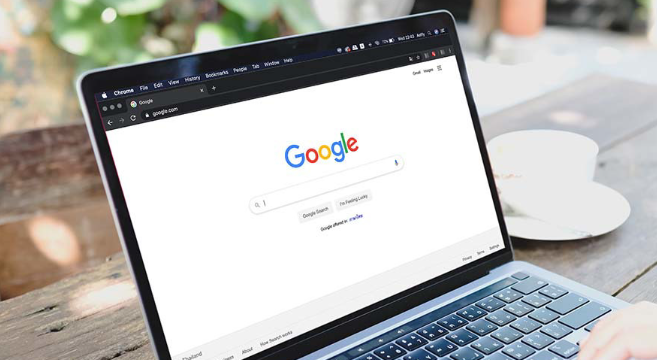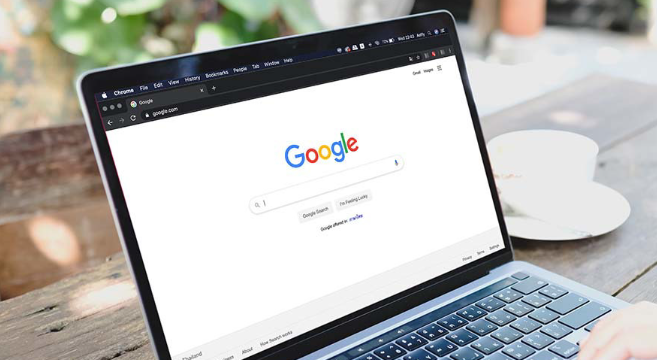
Chrome浏览器下载安装时防火墙配置如下:
在Windows系统中,点击电脑左下角的“开始”菜单,选择“设置”,在设置中找到“更新和安全”选项,点击进入后选择“Windows安全中心”,再点击“允许应用通过Windows防火墙”或“防火墙和网络保护”。找到Chrome浏览器相关的程序,确保“专用”和“公用”网络下的复选框都被勾选,以允许Chrome浏览器在各种网络环境下正常访问网络。如果安装过程中遇到防火墙阻止的问题,可在弹出的提示窗口中点击“解除屏蔽”按钮,将Chrome浏览器添加到允许的程序列表中。
对于使用第三方防火墙软件的用户,需打开相应的防火墙软件设置界面。在程序控制或应用规则设置中,找到Chrome浏览器的安装程序或相关进程,将其设置为允许访问网络。不同防火墙软件的具体操作步骤可能有所不同,但一般都能在设置中找到相关的程序权限管理选项。